使用XP光盘恢复系统教程(一步步教你使用XP光盘恢复你的电脑)
在使用WindowsXP操作系统的过程中,我们可能会遇到各种问题,如系统崩溃、病毒感染或者重要文件丢失等。为了解决这些问题,我们可以使用XP光盘进行系统恢复。本篇文章将以教程的形式,详细介绍如何使用XP光盘来恢复系统。

准备工作——获取XP光盘和备份重要数据
在进行系统恢复之前,我们首先需要准备好XP光盘,并确保已经备份了所有重要的文件和数据,以免在恢复过程中造成数据丢失。
插入XP光盘并重启电脑
将XP光盘插入电脑的光驱中,并重新启动电脑。在启动过程中,我们需要按下相应的键进入BIOS设置界面,以确保电脑能够从光盘启动。

选择“从CD启动”并按下回车键
在BIOS设置界面中,使用键盘上下键选择“从CD启动”选项,并按下回车键确认选择。这将使电脑从XP光盘启动。
进入XP安装界面并选择“修复”
当电脑从光盘启动后,会进入XP安装界面。在这个界面中,我们需要选择“修复”选项来进入系统恢复环境。
选择要修复的WindowsXP操作系统
在系统恢复环境中,我们需要选择要修复的WindowsXP操作系统。如果你只安装了一个操作系统,那么直接选择这个操作系统即可。
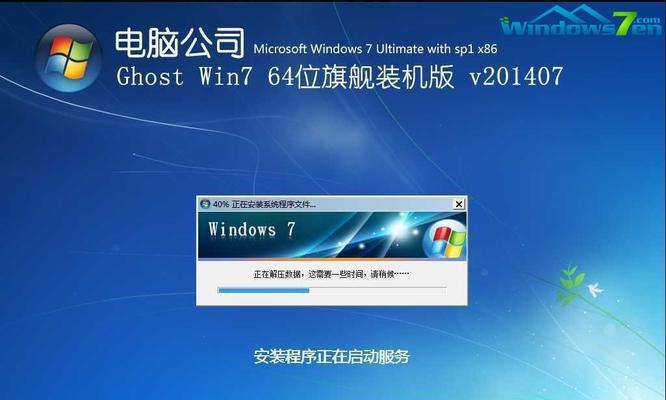
进入命令提示符界面
在选择完要修复的操作系统后,系统会进入命令提示符界面。在这个界面中,我们可以输入一些特定的命令来进行系统修复。
使用chkdsk命令检测和修复硬盘错误
使用chkdsk命令可以检测和修复硬盘错误,以确保系统能够正常运行。在命令提示符界面中,输入“chkdskC:/f”命令,并按下回车键执行。
使用sfc命令扫描和修复系统文件
使用sfc命令可以扫描并修复损坏的系统文件。在命令提示符界面中,输入“sfc/scannow”命令,并按下回车键执行。
使用bootcfg命令修复引导文件
如果你的电脑出现了引导文件错误的问题,可以使用bootcfg命令来修复。在命令提示符界面中,输入“bootcfg/rebuild”命令,并按下回车键执行。
使用fixmbr命令修复主引导记录
如果你的电脑无法正常引导,可以使用fixmbr命令来修复主引导记录。在命令提示符界面中,输入“fixmbr”命令,并按下回车键执行。
使用fixboot命令修复系统启动文件
如果你的电脑无法正常启动,可以使用fixboot命令来修复系统启动文件。在命令提示符界面中,输入“fixboot”命令,并按下回车键执行。
重新启动电脑并移除XP光盘
当我们完成了系统恢复的所有操作后,可以重新启动电脑,并在启动过程中及时移除XP光盘。这样,电脑就会从硬盘上的恢复好的系统启动。
检查系统恢复的效果
在电脑重新启动后,我们需要检查系统恢复的效果。可以查看之前出现的问题是否得到解决,以及之前备份的数据是否完好无损。
定期进行系统维护和备份
为了避免再次遇到系统问题,我们应该定期进行系统维护,如清理垃圾文件、更新系统补丁等。同时,定期备份重要的文件和数据也是非常重要的。
恢复系统的重要性和使用XP光盘的方法
通过使用XP光盘进行系统恢复,我们可以解决各种系统问题,提高电脑的稳定性和安全性。希望本篇文章能够帮助读者了解如何使用XP光盘恢复系统,并在遇到问题时能够快速解决。
作者:游客本文地址:https://63n.cn/post/5215.html发布于 2024-10-14
文章转载或复制请以超链接形式并注明出处63科技网
